hypersnap中文版是一款全能屏幕捕捉的专业屏幕捕捉与图像编辑工具,支持游戏、视频、滚动窗口等特殊场景截图,并提供丰富的后期处理功能,以其高效捕捉技术与多格式兼容性,成为设计师、文档工程师及日常用户的首选工具。
hypersnap中文版特色
1、全能屏幕捕捉
支持DirectX、3DfxGlide游戏画面、DVD视频帧及滚动窗口截图,突破传统工具对动态内容与长页面的捕捉限制。
2、多模式截图适配
提供区域、窗口、按钮、徒手绘制等20+捕捉模式,可自定义椭圆、圆形等非规则形状截图区域。
3、集成化编辑工具
内置裁剪、标注、马赛克、颜色替换等编辑功能,支持图层式对象管理与无限撤销/重做操作。
4、高效工作流设计
支持热键快速截图、自动保存、批量格式转换,并可关联扫描仪等TWAIN设备直接导入图像。
5、多格式输出
支持 生成图像可保存为BMP、JPEG、TIFF、PDF等20余种格式,支持PDF文件创建与OCR文字识别。
hypersnap中文版功能
1、滚动截图:自动滚动网页或文档窗口,无缝拼接超长页面。
2、连续截图:设定时间间隔自动连续捕捉,适用于游戏过场或动态监控。
3、特效编辑:支持锐化、模糊、浮雕、阴影等滤镜,可调整分辨率与颜色模式。
4、标注功能:添加箭头、文本、水印,并保留对象层级便于二次修改。
5、热键配置:为不同捕捉模式分配独立快捷键,支持一键触发复杂操作。
6、批量处理:自动将多张图片转换为统一格式或尺寸,支持文件夹批量操作。
7、文本捕捉:通过TextSnap功能从界面提取可编辑文本,直接粘贴至Excel等工具。
hypersnap中文版安装步骤
1、在本站下载hypersnap中文版安装包之后,在除C盘之外的磁盘里,创建一个新的文件夹,选择将文件压缩到文件夹中。

2、压缩出来“HS8Setup”、“HS8Setup32”文件,根据个人的电脑系统选择运行,64位的直接打开“HS8Setup”文件,然后运行“HprSnap8.exe”即可开启软件。

常见问题解答
Q:如何截取游戏全屏画面?
A:先开启“启用特殊捕捉”选项,游戏中按ScrollLock键,成功时会有提示音。
Q:滚动截图功能失效怎么办?
A:检查目标窗口是否支持自动滚动,或改用“扩展活动窗口”模式手动设置截图高度。
Q:软件提示未注册有何影响?
A:未注册版截图会添加水印,可通过正版激活或使用绿色版去除限制。
Q:如何实现定时自动截图?
A:在“捕捉设置”中启用“快速保存”,设置时间间隔与重复次数。
Q:截图后如何直接编辑?
A:捕捉图像将自动载入编辑界面,使用绘图工具修改后可直接保存或发送邮件。

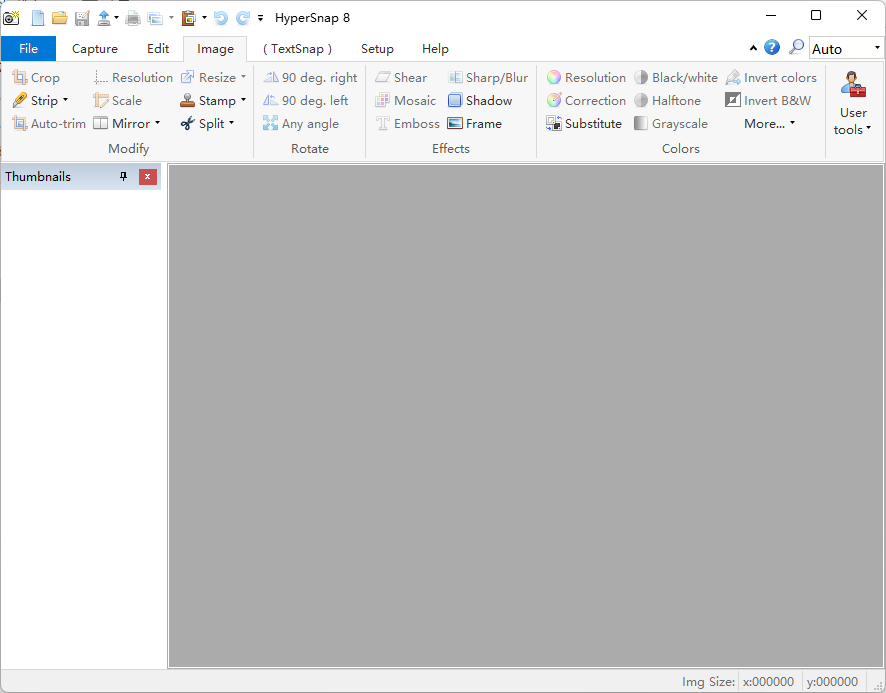
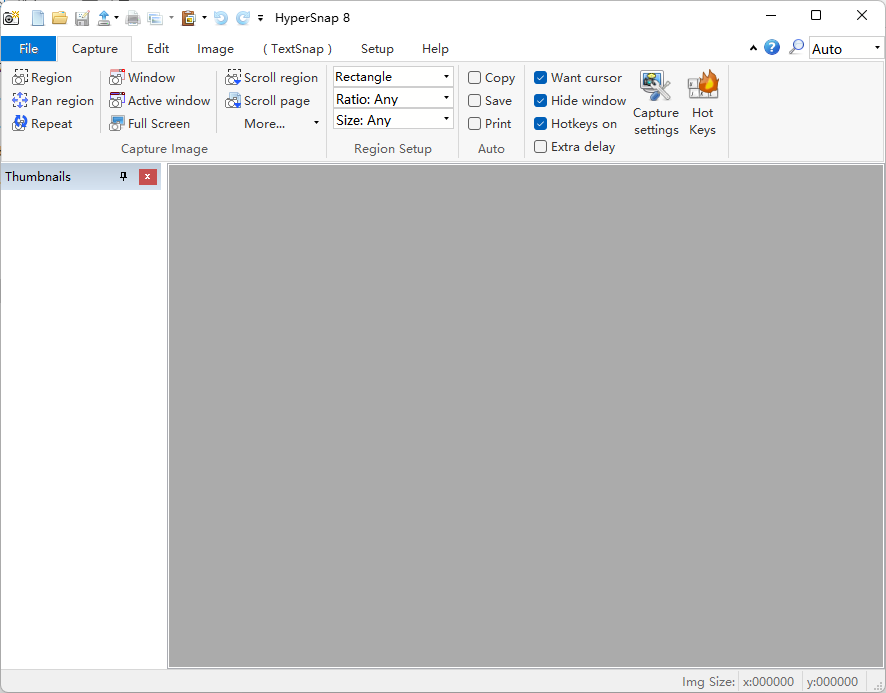
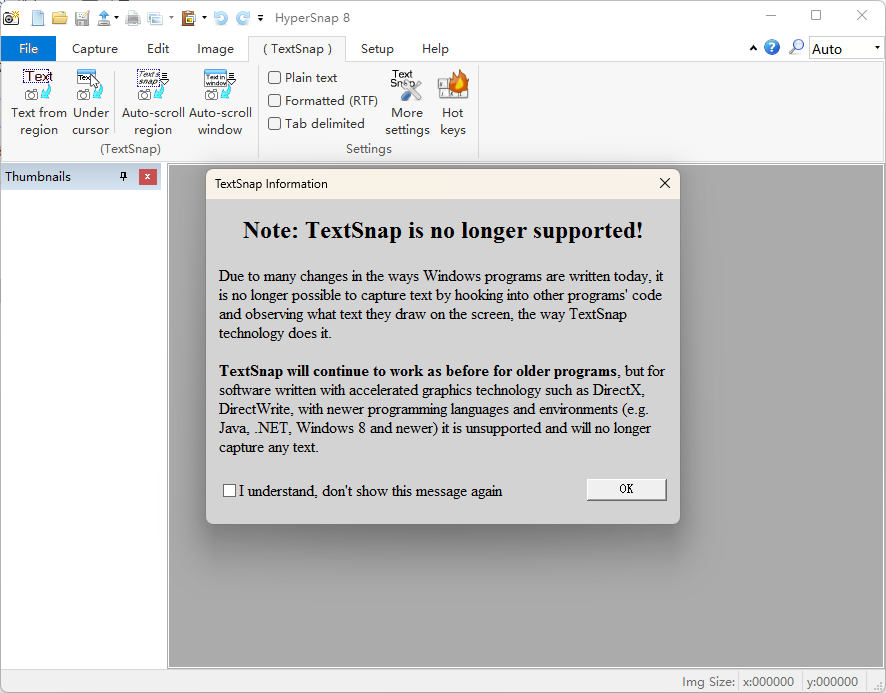


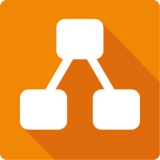
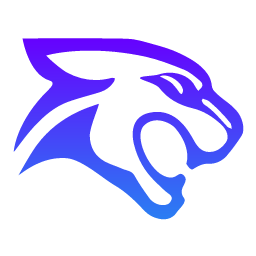

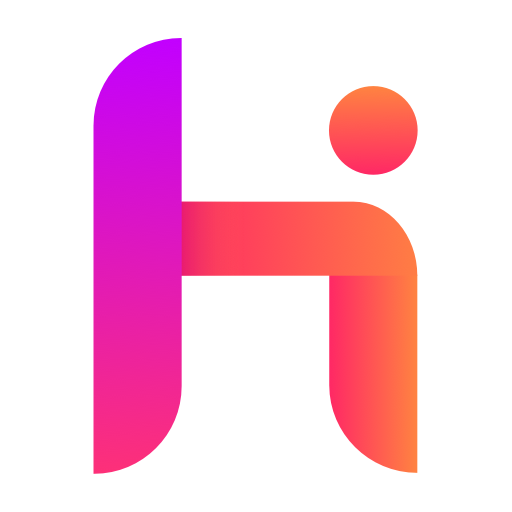

 客户端
客户端 回顶部
回顶部